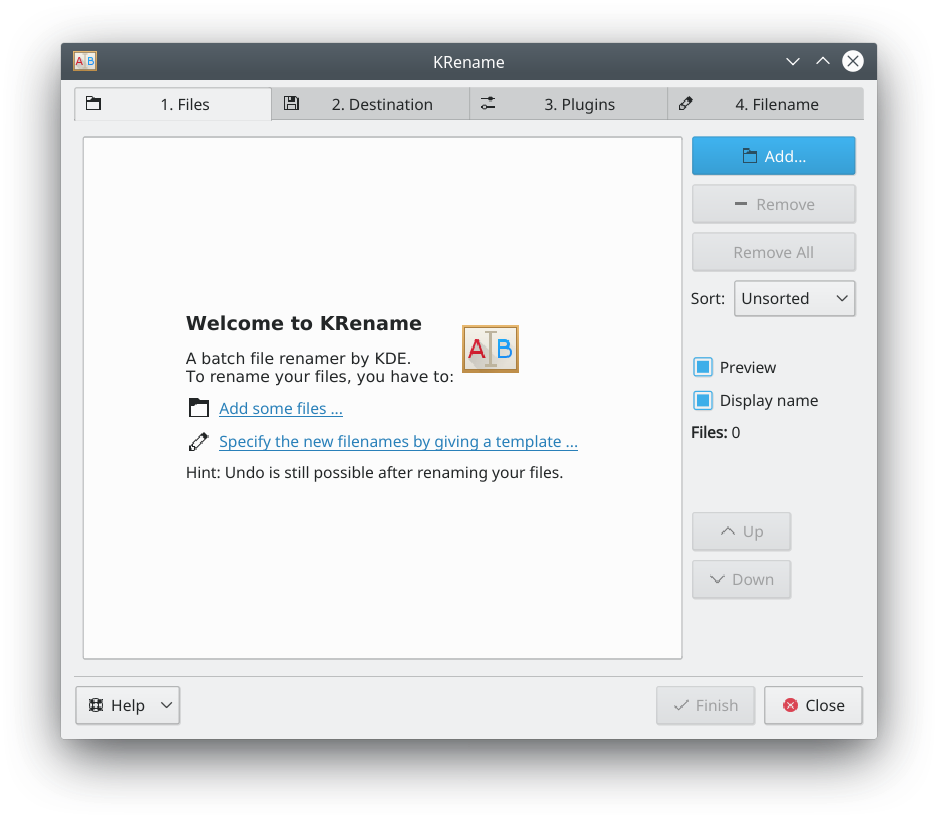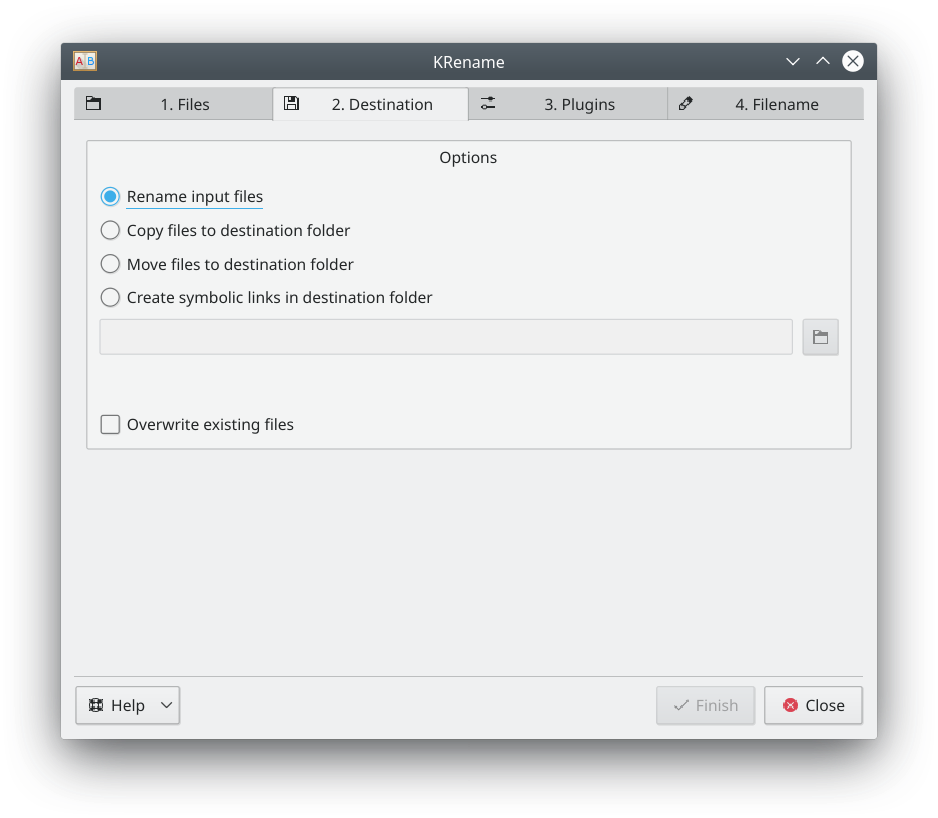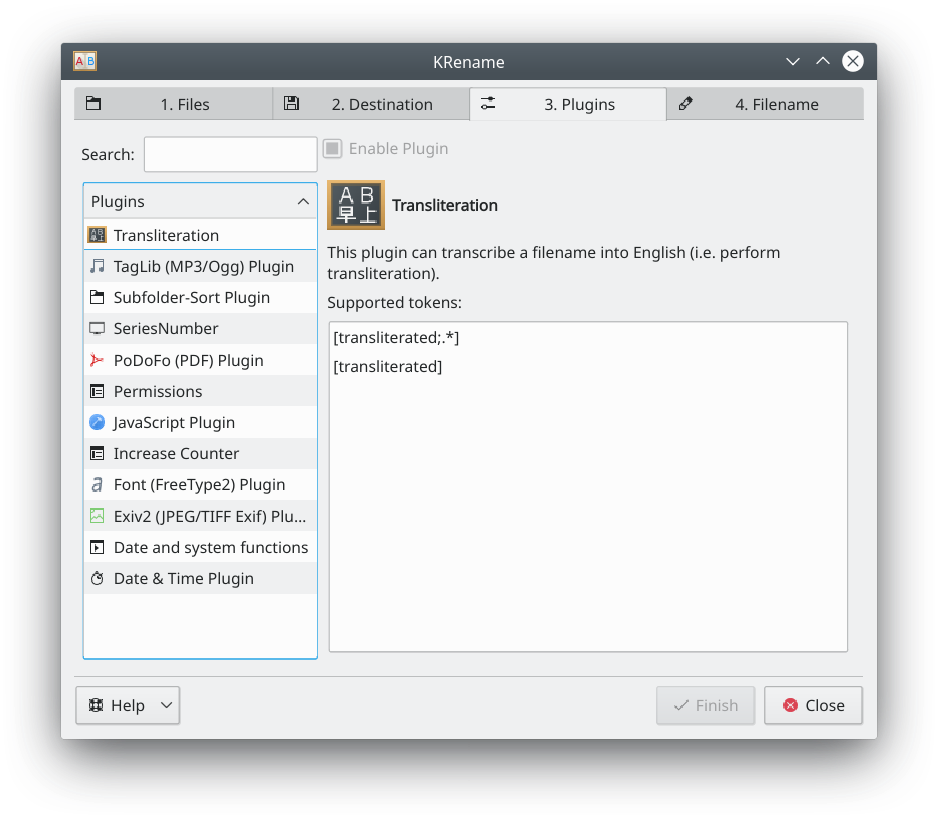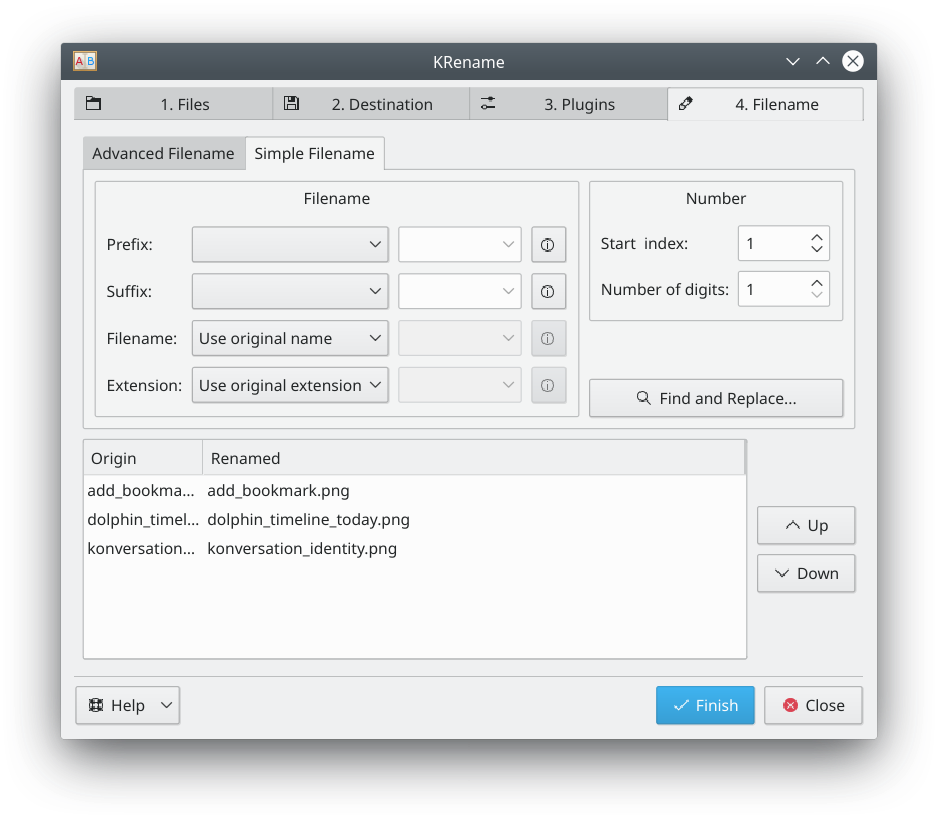KRename/pt-br: Difference between revisions
Brunourias (talk | contribs) (Created page with "* Na aba de Destino, escolha a ação a ser perfomada nos arquivos Image:krename-2.png ** Renomeie os arquivos, mantendo-se em sua pasta original ** Copie os arquivos para...") |
(Updating to match new version of source page) |
||
| (9 intermediate revisions by one other user not shown) | |||
| Line 30: | Line 30: | ||
** Crie links simbólicos em outro arquivo. Os links utilizarão a regra definida e os arquivos originais permanecerão inalterados | ** Crie links simbólicos em outro arquivo. Os links utilizarão a regra definida e os arquivos originais permanecerão inalterados | ||
* | * A aba de plugins lista os plugins disponíveis | ||
[[Image:krename-3.png]] | [[Image:krename-3.png]] | ||
** | ** Plugins disponíveis são listados na caixa da esquerda. Escolhendo um plugin mostrará as abas que estão disponíveis quando renomear arquivos | ||
* | * Nome do Arquivo | ||
[[Image:krename-4.png]] | [[Image:krename-4.png]] | ||
** | ** Escolha o esquema que será utilizado no processo de renovação | ||
*** | *** Para '''Prefixo''' e '''Sufixo''', escolha Numero ou Data para adicioná-lo no começo ou fim do nome do arquivo, respectivamente. Uma variável personalizada também pode ser inserida na caixa próxima à lista de opções | ||
*** | *** Escolha uma opção para o '''Nome do Arquivo''' ou '''Extensão'''. Utilizando '''Personalizado''' permite utilizar uma tag disponibilizada por um plugin | ||
*** | *** Se estiver utilizando números, escolha o começo e o fim da sequência | ||
** | ** A caixa de baixo mostra um exemplo renomeado | ||
* | *Clique em '''Terminado''' para realizar a operação e renomear os arquivos | ||
== | == Autores == | ||
* Original | * Autor Original: Dominik Seichter <domseichter AT web.de> | ||
* | * Atual mantenedor: Heiko Becker <heirecka at exherbo dot org> | ||
== | == Maiores Informações == | ||
* [ | * [https://kde.org/applications/en/utilities/org.kde.krename Application information] | ||
<div class="mw-translate-fuzzy"> | |||
* [https://phabricator.kde.org/source/krename/ Git repo] | * [https://phabricator.kde.org/source/krename/ Git repo] | ||
</div> | |||
* [https://bugs.kde.org/enter_bug.cgi?product=krename&format=guided Bug tracker] | * [https://bugs.kde.org/enter_bug.cgi?product=krename&format=guided Bug tracker] | ||
[[Categoria: Utilitários]] | |||
[[Categoria:Gestor de Arquivos]] | |||
[[ | |||
[[ | |||
Latest revision as of 14:31, 6 September 2020
| Um utilitário para renomear múltiplos arquivos. |
Descrição
KRename é uma ferramenta para renomear arquivos facilmente.
Recursos
- Renomear um grande número de arquivos
- Renomear arquivos, simplesmente adicionando uma sequência de números ou trocando um formato
- Plugins podem ser usados para renomear arquivos utilizando a metadata de imagens, filmes, música e mais
Utilização
- Começando pela aba de arquivos, Adicione os arquivos que serão renomeados.
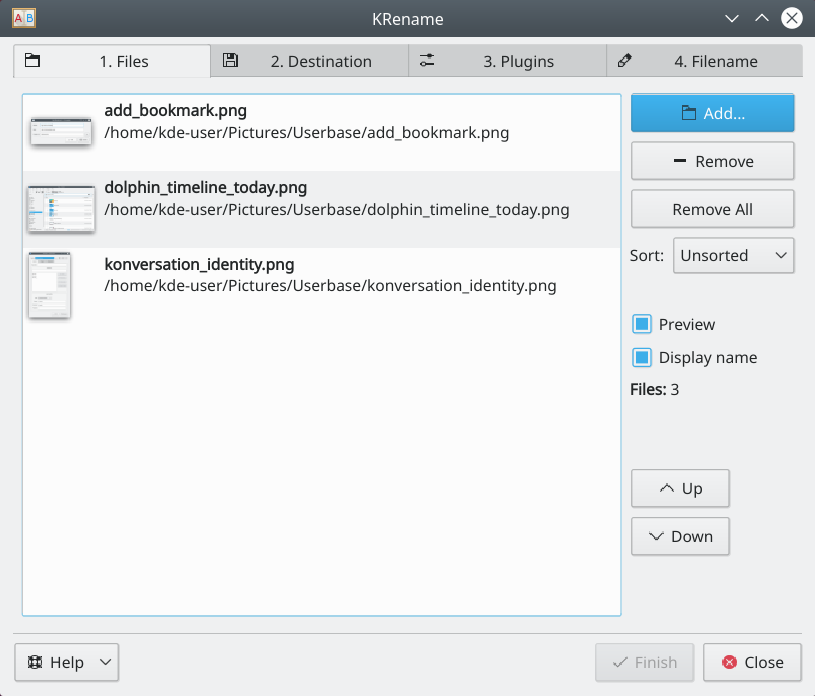
- Se um arquivo que foi adicionado não fizer parte do grupo a ser renomeado, clique em Remove
- Clique em Remover Tudo para recomeçar
- Na aba de Destino, escolha a ação a ser perfomada nos arquivos
- Renomeie os arquivos, mantendo-se em sua pasta original
- Copie os arquivos para outra pasta. Os arquivos originais permanecerão inalterados
- Mova os arquivos para outra pasta, renomeando eles
- Crie links simbólicos em outro arquivo. Os links utilizarão a regra definida e os arquivos originais permanecerão inalterados
- A aba de plugins lista os plugins disponíveis
- Plugins disponíveis são listados na caixa da esquerda. Escolhendo um plugin mostrará as abas que estão disponíveis quando renomear arquivos
- Nome do Arquivo
- Escolha o esquema que será utilizado no processo de renovação
- Para Prefixo e Sufixo, escolha Numero ou Data para adicioná-lo no começo ou fim do nome do arquivo, respectivamente. Uma variável personalizada também pode ser inserida na caixa próxima à lista de opções
- Escolha uma opção para o Nome do Arquivo ou Extensão. Utilizando Personalizado permite utilizar uma tag disponibilizada por um plugin
- Se estiver utilizando números, escolha o começo e o fim da sequência
- A caixa de baixo mostra um exemplo renomeado
- Escolha o esquema que será utilizado no processo de renovação
- Clique em Terminado para realizar a operação e renomear os arquivos
Autores
- Autor Original: Dominik Seichter <domseichter AT web.de>
- Atual mantenedor: Heiko Becker <heirecka at exherbo dot org>